Scrivener: un gran programa para escribir novelas
Es difícil no sentirse como un traidor cuando uno se sienta delante del ordenador para hablar de un programa de escritura que no sea nuestro querido Microsoft Word. Aunque en los tiempos de MS-DOS ya tecleáramos palabritas en una pantalla, fue con el programa de la W con el que la mayoría nos iniciamos en el mundo del procesamiento de textos. Fuera por la razón que fuera (básicamente, porque venía preinstalado en nuestras primeras computadoras), el Word nos abrió las puertas del Cortar y Pegar, del Reemplazar y del Contar Palabras. Del Número de Página y el Interlineado. Gracias a él conocimos las tipografías Webdings, Windings y Book Antiqua. Nos peleamos con los Saltos de Página. Sentimos escalofríos cada vez que aquella criatura del infierno llamada Clippy tocaba en nuestra pantalla para preguntarnos si estábamos escribiendo una carta, aunque nunca estábamos escribiendo una carta.
Es mucho lo que hemos vivido con Microsoft Word. Por mi parte, El aviso, El brillo de las luciérnagas y todos los relatos que he publicado, los he escrito con ese programa. Alguna vez probé con Open Office y otros sustitutos, pero no era lo mismo. En Word me sentía en casa. Sabía en qué armario guardaba el azúcar y en qué menú se encontraba exactamente la función para tachar el texto.
Todo iba bien entre Word y yo hasta que, en algún momento del año pasado, el director del programa de televisión en el que trabajaba me preguntó qué software utilizaba para escribir las novelas. Y caí en que nunca me había planteado siquiera la posibilidad de escribir con otro programa. Y eso que muchas veces me he sentido limitado con Word, no en el momento de escribir, sino a la hora de organizar el trabajo. Una novela es mucho más que un documento, es un gran engranaje de muchos de ellos, y moverse entre todas esas ramificaciones nunca ha resultado sencillo en Word.
El caso es que busqué en el todopoderoso Google y descubrí que, en efecto, existen multitud de programas orientados al trabajo del escritor. De todos ellos, el que más me convenció por el aspecto de los tutoriales que estudié en YouTube se llamaba Scrivener. Probé a bajar la demo y, pocos días después, estaba comprando la versión completa. He aquí cinco buenas razones que me convencieron para cambiarme:
1. El espacio de escritura es más sencillo, y no le falta nada. Microsoft Word está orientado a cualquier tipo de usuario: desde el ejecutivo que tiene que redactar un documento lleno de números y tablas, hasta el portero del edificio que hace un cartel con un dibujito y letras en tres dimensiones para que los niños no peguen con la pelota en las paredes, pasando por el estudiante que corta y pega de la Wikipedia el trabajo que le ha pedido la profesora. Como resultado, sus menús son más largos que las novelas de Stieg Larsson y hay millares de opciones para todo: puedes importar imágenes, crear ecuaciones matemáticas e incluso debe haber una opción que te pida una pizza a domicilio. Pero, ¿cuál es la realidad del escritor? Básicamente, necesitamos teclas y espacio en blanco. Y nos conformamos con opciones básicas: buscar, reemplazar, imprimir, cortar, pegar. Y gracias. Scrivener ha tenido esto en cuenta y las barras de herramientas son las justas. Todo el espacio restante se utiliza para escribir, que es lo que nos va.
2. La diana de objetivo. Un pequeño detalle que me encanta. Se trata de una pequeña diana que aparece en la esquina inferior derecha a la que puedes adjudicar el número de palabras que conformen el objetivo del día, o las necesarias para dar el capítulo por terminado. A su lado aparece una barra de estado que avanza a medida que tecleas: desde el rojo que indica que queda mucho por hacer, hasta el verde que anuncia que el final está cerca. Es como tener tu propia hinchada animándote en una esquina de la pantalla. Además, cuando se alcanza el número fijado, el programa reproduce el sonido de una campanita. Hoy por hoy, no hay soniquete que me haga sentir mejor que el que me dice que he completado las 2.000 palabras previstas de cada día. Así avanza el contador de la diana (los smileys representan mi estado de ánimo en función de la barrita):
3. Una barra de organización izquierda. Como una novela es mucho más que un documento, en Scrivener se trabaja con proyectos. Y si abres un proyecto, abres también de un golpe todos los documentos que conforman la novela. Hasta ahora, mi organización en Word la realizaba yo mismo en las carpetas del escritorio. Algo así:
Lo cual implicaba tener que minimizar el programa cada vez que necesitaba abrir un archivo diferente a aquel en el que me encontraba. Pues bien, trabajar con Scrivener es como trabajar con esa carpeta siempre abierta, teniendo siempre a mano, y a un click, todos los documentos que se incluyen en ella, los cuales aparecen listados en una barra lateral. Y no sólo es que estén disponibles para acceder a ellos, sino que se pueden mover de sitio fácilmente, arrastrándolos a su nueva posición. Probar cómo quedaría la historia si el malo muriera un capítulo antes es muy sencillo. En Word, si querías probar a mover secuencias o escenas que hubieras escrito en documentos diferentes, no quedaba otra que ir abriendo esos documentos e ir pegándolos en un tercero en el orden requerido. En Scrivener esa misma labor se hace de forma mucho más sencilla.
4. El modo de pantalla completa. Ésta es una ventaja que también incluye ya la última versión de Word, una función que se convierte en indispensable desde el momento en que uno la prueba. Aunque parezca mentira, el mero hecho de que el documento ocupe toda la pantalla es una aliado para la concentración del escritor. Ya no hay barras de estado superiores o inferiores que informen de correos electrónicos entrantes, estados de Facebook comentados, o llamadas de Skype. Toda la pantalla es el documento, así que no queda otra que escribir, que es de lo que se trata.
5. El corcho. Es sin duda una de las funciones más llamativas del programa: la posibilidad de ver los documentos como tarjetas clavadas en un tablón. Una forma única de echar un vistazo rápido a la secuencia de escenas. El contenido que muestra la tarjeta no es el del documento como tal, sino un resumen en el que poder señalar los acontecimientos más importantes que transcurren en él. El método de las tarjetas, en su versión física, lo han usado y usan escritores y guionistas desde siempre. Yo nunca lo había puesto en práctica porque apenas sé escribir ya si no es con un teclado y porque quiero que todas mis notas estén siempre en un formato digital que poder enviar, guardar, copiar y pegar (es la era que me ha tocado vivir, y por eso mi bloc de notas es mi móvil). Scrivener ha unido lo mejor de los dos mundos en sus tarjetas virtuales. Así de bien podría haber organizado El aviso de haber conocido Scrivener hace años:
Además de estas cinco, el programa dispone de decenas de funciones más que aún se me escapan como novato que soy, pero las iré descubriendo poco a poco. En YouTube hay multitud de tutoriales por si alguien quiere echar un vistazo a algunas de esas funciones.
También es verdad que, de momento, una vez que he terminado un texto en Scrivener, lo exporto a Word para darle el último formato y obtener un archivo estándar que poder enviar a la editorial o a mi agente. Además, a día de hoy, si no veo la extensión .doc al lado de un documento (nunca fui muy amigo del .docx), no lo doy por terminado. Puede que esté muy contento con Scrivener, pero aún no ha llegado el día en que me atreva a desinstalar a mi viejo amigo Word del ordenador.
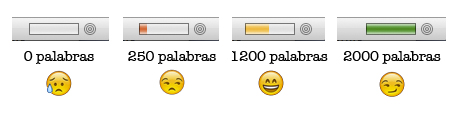
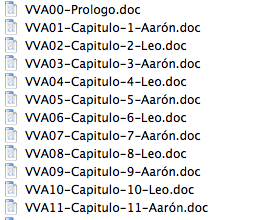
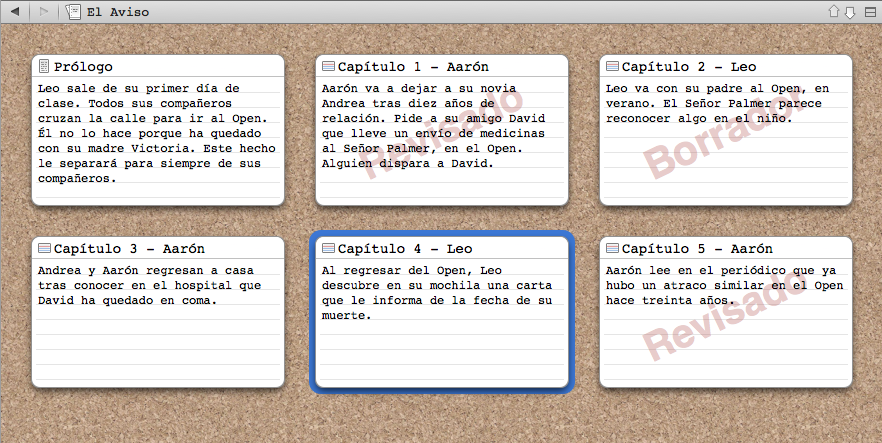
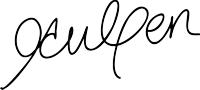
Es un programa fantástico. Yo lo uso desde hace un par de años que me lo mostró un compañero. También puedes añadir imágenes que te inspiren.
Sí, lo de las imágenes y otros archivos de referencia o documentación también es muy útil. Estoy aprendiendo también a usar las keywords. Desde luego es un programa estupendo.
¡Tiene muy buena pinta! No eres el primero que me lo recomienda 🙂 Probé durante un tiempo Celtx, pero la verdad es que no terminaba de sentirme cómoda y volví a mi Word de toda la vida ^^
Probaré este 🙂 ¡Besicos!
Ya verás. Pruébalo y me cuentas.
¡Hola! El Celtx es un buen programa… pero para escribir guiones. Es algo lioso al principio, pero simplifica bastante a la hora de crear guiones de teatro o cine. Eso sí, para novelas no lo veo nada claro… Creo que la opción que propone Paul Pen será mi la ideal… ¡Eso espero!
Un saludo.
Anda, no lo conocía! Pinta muy bien.
Seguro que te gusta.
Yo utilizo el yWriter5 Es gratuito (http://www.spacejock.com) y os lo recomiendo. Puedes crear personajes, lugares, objetos y utilizarlos relacionados en todas las escenas. También fijas un objetivo y vas avanzando hacia él.
Voy a echarle un vistazo.
Un amigo escritor me dijo una vez “El programa es irrelevante, la magia de un
escritor reside en su ingenio, no en su herramienta, es por ello que uso una
copia pirata de Office”.
Pues no le falta razón. Aunque la copia no tenía por qué ser pirata…
Esa es una buena frase lapidaria, sin embargo si pones una buena herramienta al servicio del ingenio pues oye, miel sobre ojuelas. De todas formas, tampoco creo que el desprecio de tu amigo escritor por las nuevas herramientas sea tan olímpico; si de verdad lo fuera usaría una pluma de ganso o algo así. Además, así pa ti y pa mi, no me extrañaría que tu amigo el ingenioso usara (cuando nadie lo mira) el corrector ortográfico de Office.
Solo un narrador omnisciente sabrá lo que él hace en sus ratos creativos. Yo escribo a lápiz y papel; no porqué comparta su poco
entusiasmo a las nuevas herramientas, sino que considero que es menos probable eliminar un texto displicente (una novela, ¡sería un horror!) en un escritorio tangible que en uno electrónico. Así, continuo escribiendo como continuo comiendo, bebiendo y riendo, sin pausas y con menos cacofonías.
Se me hace la boca agua leyendo como funciona… aunque me temo que no podría comprarlo, y sería cruel bajarme la demo y luego quedarme sin programa…
Aunque en realidad nunca he tenido ningún problema con el Word, pero es que el programa pinta tan bien…
Y, bueno, si necesito organizar los personajes, suelo usar el clásico método del folio en blanco y un boli… o, en su defecto, un Excel.
Realmente con Word puedes hacer prácticamente todo lo necesario, pero te recomiendo que pruebes la demo de Scrivener al menos. Verás que organiza los diferentes documentos que forman una novela de manera increíble.
Estoy viéndolo, y también al yWriter. Me da mejor impresión el Scrivener, en especial que no me ha gustado cómo exporta a RTF el yWriter. Pero a diferencia de este último, el Scrivener no tiene (o al menos no encontré todavía) una opción específica para el manejo de personajes. ¿Cómo administras personajes con el Scrivener? Saludos.
En la parte de navegación de la izquierda (el Binder) puedes crear una carpeta que se llame ‘Personajes’. Dentro de esa carpeta, puedes crear un documento para cada personaje, titulado con su nombre, en el que anotes todo lo relativo a ese personaje. También puede aprovecharse la zona de sinopsis de cada documento (la columna derecha que aparece al pulsar el icono de ‘Información’) para, en lugar de escribir dicha sinopsis, colocar una imagen que se corresponda con la imagen física que tengas de tu personaje (utilizar fotos de actores o actrices es un gran recurso). De esta forma, una vez hayas listado a todos tus personajes, y si pones la carpeta ‘Personajes’ en modo Corcho, obtendrás un rápido vistazo visual de todo tu elenco. Y con un simple click en su imagen podrás leer la descripción textual que le hayas adjudicado.
Hola, Paul. Le voy a echar un vistazo a este programa. Por supuesto, también escribo en Word pero reconozco que estoy hasta las narices de ciertas limitaciones. O, mejor dicho, de ciertas complicaciones. Algunos ejemplos que habrás encontrado son los guiones largos de diálogo, ciertos formatos, etc. Pequeñas cosas que tienes que rectificar de manera manual o con atajos de comando y que entorpecen el fluir creativo. Creo que esta es la principal razón de que, en ocasiones, escriba algún capítulo a mano: si pierdo el tiempo en darle forma, se me corta el rollo :-(.
Lo del Scrivener pinta muy, muy bien. Creo que será lo que necesito. Por cierto, ¿algún consejillo con el Word para estos asuntos que te he comentado (guiones, formato de novela, etc.)?
Un saludo.
El consejo es no ponérselo muy difícil a Word, que si no se enfada y nos complica la vida. Yo los guiones de diálogo los pongo directamente con Ctrl+C y Ctrl+V. Es arcaico pero funciona. Y en cuanto al formato trato de mantenerlo lo más sencillo posible: nada de maquetaciones parecidas a las de un libro impreso y, por supuesto, nada de usar tipografías diferentes. Cualquier editor te lo agradecerá.
No sé si utilizáis Scrivener en Windows o en Mac, pero en Mac al menos, el guión largo se puede escribir con Alt+Mayúsculas+la tecla de guión medio.
Enhorabuena a Paul Pen por este magnífico blog que acabo de descubrir y que desde ya forma parte de mis favoritos y de visita obligada cada semana. Gracias por compartir estas cosas con todos, especialmente con los que estamos empezando en esto de la escritura, a los que cualquier consejo, por pequeño que sea, nos supone una ayuda inmensa.
Gracias.
Saludos,
Juanma.
Gracias a ti por el consejo, Juanma. Desconocía esas combinaciones de teclas y me viene muy bien saberlas.
Compro!
Seguro que te encanta.
Muy bueno el blog, una sorpresa. También soy escritor, agradecido por los datos que aportas,
estimado. .no se si es una mala costumbre q traigo de word pero necesito visualizar el texto en formato hoja segun tamaño (carta, A4, etc) se puede hacer en el editor? no encuentro la opcion,,,y ver cuantas hojas llevo escritas en esos fotmatos
Hola, llevo un tiempo usando scrivener, pero mi problema es que no soy capaz de que aparezcan las páginas numeradas en el pie de página. Me he vuelto loca buscando y trasteando. Ahora estoy instalando le el Kindlegen a ver si encuentro alguna forma de que salgan en algún formato.
¡Hola! Yo escribo en LIbreoffice pero estoy interesado en cambiarme a Scrivener. Sin embargo hay algo que me detiene: leí algunos comentarios sobre una antigua versión que decía que la corrección ortográfica y gramatical en Windows era muy mala. ¿Alguien con tiene experiencia en estos aspectos podría comentar? ¡Gracias!